

Por Adela D. Louie, Última atualização: November 23, 2022
O Viber é um dos aplicativos de mensagens online mais populares atualmente. Muitas pessoas usam para escola, socialização e até mesmo para o trabalho. Como é usado com mais frequência, é importante saber como transfira o histórico do Viber do iPhone para o computador. É muito importante, especialmente se você tem medo de perder seu dispositivo e alguém pode usar todas as informações que foram transacionadas em seu aplicativo Viber.
Bem, é realmente uma das precauções sábias que você pode tomar. Além disso, pode acontecer de você ter adquirido um novo dispositivo ou telefone e desejar manter a maior parte do histórico de mensagens do Viber intacto em seu dispositivo. A perda de dados também pode ser causada por uma atualização repentina no sistema, um dispositivo ou iPhone danificado, tarefas ou operações executadas por engano e muitas outras instâncias. É quando você precisa de uma ferramenta para transferir e assar. Por exemplo, você pode precisar transfira seus arquivos de mensagens de texto do Android para o iPhone.
Para alguns, o Viber é realmente um dos aplicativos mais importantes, portanto, se você realmente deseja se antecipar aos possíveis resultados quando perder todos os dados armazenados em sua conta do Viber, aprenda todas as correções possíveis que você pode fazer aqui.
Parte 1: Quais são os métodos para transferir o histórico do Viber do iPhone para o computador?Parte 2: Qual é a maneira mais garantida de transferir o histórico do Viber do iPhone para o computador?Parte #3: Para resumir tudo
Nesta parte do artigo, discutiremos diretamente alguns dos métodos, juntamente com as etapas que você pode seguir, caso pense que um método específico pode ajudá-lo. Você também pode escolher um método dependendo do nível de dificuldade e dos recursos que possui. Então, vamos começar a aprender como transferir o histórico do Viber do iPhone para o computador.
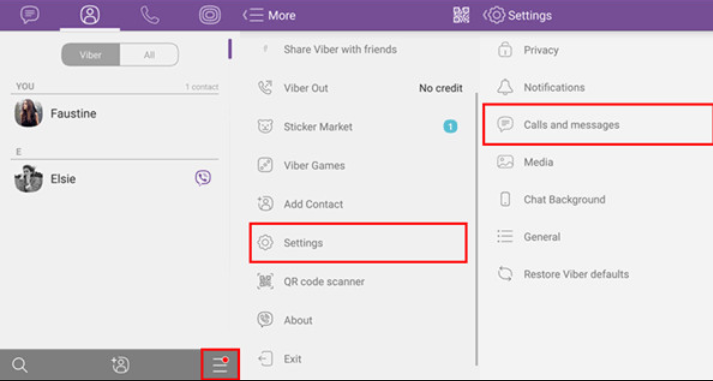
Uma das desvantagens que você deve saber se usar esse método é que o histórico de backup não inclui vídeos ou fotos anexados ao seu Viber conversas; portanto, apenas a história textual é viável para transferência.
O segundo método para transferir o histórico do Viber do iPhone para o computador é por meio do uso de um dos aplicativos mais essenciais dos dispositivos Apple, o aplicativo iTunes. Na verdade, essa é considerada a opção de backup, pois você pode usá-la para criar um arquivo de backup para suas mensagens no Viber. Vamos dar uma olhada nas etapas de como você pode usar o iTunes para transferir seu histórico do Viber do iPhone para o computador.
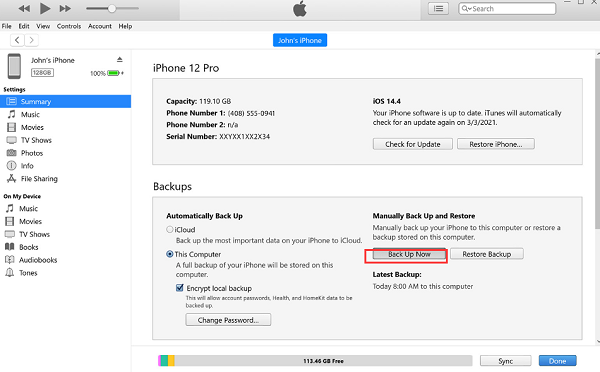
Você também pode usar o próprio aplicativo Viber para transferir o histórico do Viber do iPhone para o computador. Este aplicativo oferece uma maneira de fazer backup manualmente de nossas mensagens do Viber em nossos computadores pessoais por meio do uso de arquivos CSV compactados sendo transferidos para seu Skype ou ID de e-mail. Este é considerado um dos métodos mais simples que você pode tentar para transferir seus arquivos.
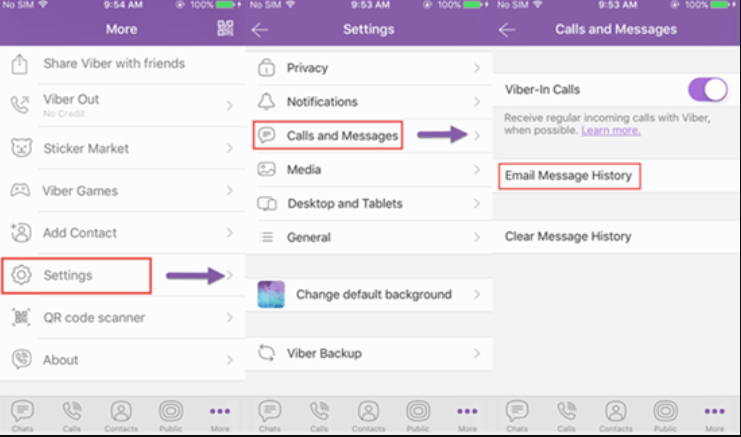
Como disse o método anterior, este também tem a mesma desvantagem, você só pode visualizar as mensagens de texto armazenadas em sua conta do Viber; porém a visualização das imagens podem ser as que você enviou, ou recebeu é impossível.
Chegamos à parte mais emocionante do artigo, além das que compartilhamos acima, há outra correção que você pode fazer. Desta vez, você estará usando uma ferramenta chamada Transferência de telefone FoneDog ferramenta. Esta é uma das maneiras mais eficientes e eficazes de transferir facilmente seus dados entre qualquer tipo de dispositivo que você tenha. Você pode usá-lo em dispositivos Android, computadores Windows e Mac e, claro, em dispositivos iOS.
Transferência telefônica
Transfira arquivos entre iOS, Android e Windows PC.
Transfira e faça backup de mensagens de texto, contatos, fotos, vídeos, músicas no computador facilmente.
Totalmente compatível com os mais recentes iOS e Android.
Download grátis

A ferramenta FoneDog Phone Transfer pode ser usada para transferir facilmente seus arquivos do seu computador Windows ou Mac para qualquer um dos seus dispositivos móveis e vice-versa. Também pode ser usado se você quiser experimentar uma troca suave entre seus dispositivos iOS e Android ou vice-versa. Também pode economizar tempo; pois pode ajudá-lo a transferir seus arquivos do seu dispositivo para o seu computador pessoal com apenas um toque.
Você também pode usar o FoneDog Phone Transfer para transfira suas mensagens para o seu novo iPhone bem como criar um backup de seus arquivos. Você também pode usá-lo para restaurar todos os arquivos de backup que você possui para qualquer tipo de dispositivo que for usar. Caso você ache que tem contatos que foram duplicados, esta ferramenta pode detectá-los facilmente, e pode processar imediatamente os passos que você deve seguir. Você também pode usá-lo para alterar seus toques e até converter o arquivo de imagem HEIC em um JPEG or PNG .
Então, como podemos usar a ferramenta FoneDog Phone Transfer para transferir o histórico do Viber do iPhone para o computador? Vamos verificar os passos abaixo.

As pessoas também leramComo transferir aplicativos de iPhone para iPhone de 4 maneiras diferentesComo transferir fotos do iPhone para o disco rígido facilmente em 2022
É realmente vital nos dias de hoje que nos protejamos mesmo com o uso adequado dos mínimos detalhes sobre nós. Se você usa o aplicativo Viber com mais frequência, é certo que conheça os métodos e procedimentos adequados sobre como transferir o histórico do Viber do iPhone para o computador.
Esperamos ter ajudado você a entender completamente todas as informações vitais que você deve saber para saber o que fazer em caso de emergência e quebra total do seu dispositivo.
Deixe um comentário
Comentário
Transferência telefônica
Transfira dados do iPhone, Android, iOS e Computador para qualquer lugar sem qualquer perda com o FoneDog Phone Transfer. Como foto, mensagens, contatos, música, etc.
Download grátisArtigos Quentes
/
INTERESSANTEMAÇANTE
/
SIMPLESDIFÍCIL
Obrigada! Aqui estão suas escolhas:
Excelente
Classificação: 4.8 / 5 (com base em 105 classificações)